许多用户在绘制图纸的时候都非常喜欢使用CDR,今天小编就来使用CDR软件来教教大家怎么使用这款软件来绘制立体的手提袋吧!
操作方法
1、点击矩形工具绘制一个矩形
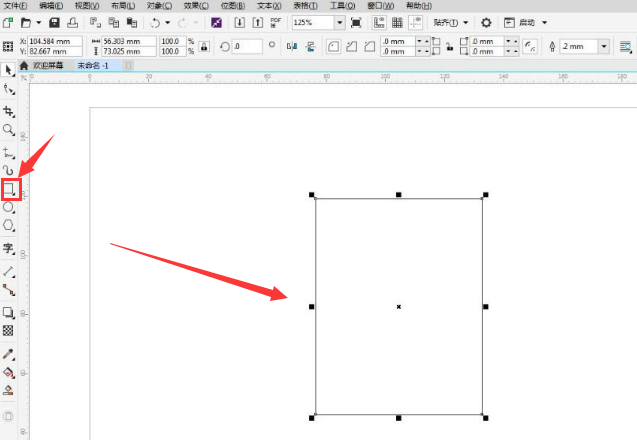
2、点击页面上方的效果菜单,为矩形添加透视
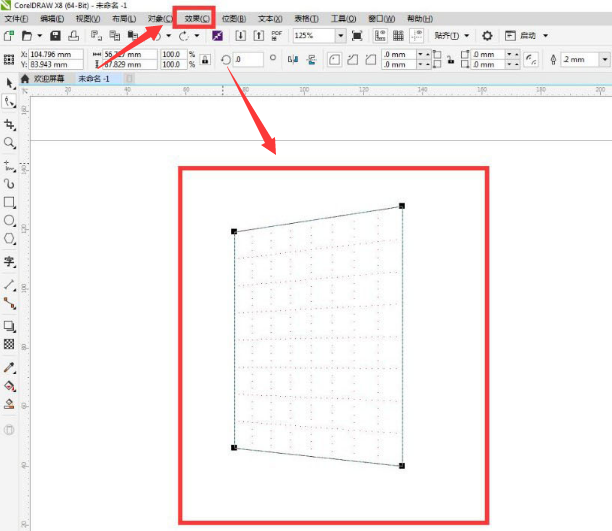
3、按下键盘的Ctrl+Q键将图形转换为曲线,点击左侧形状工具添加节点,制作下图所示形状
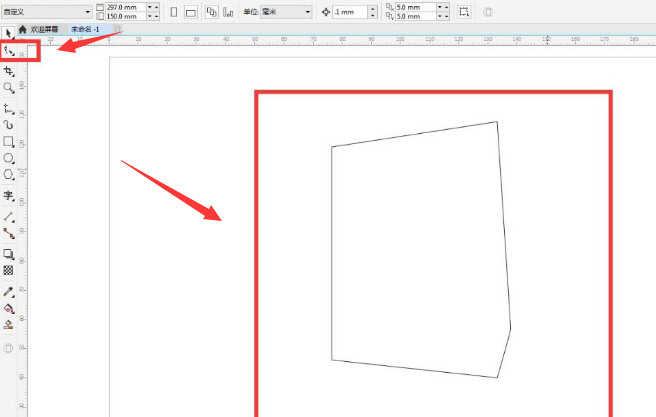
4、将图形斜切后进行水平翻转复制,并点击两点线工具连接图形
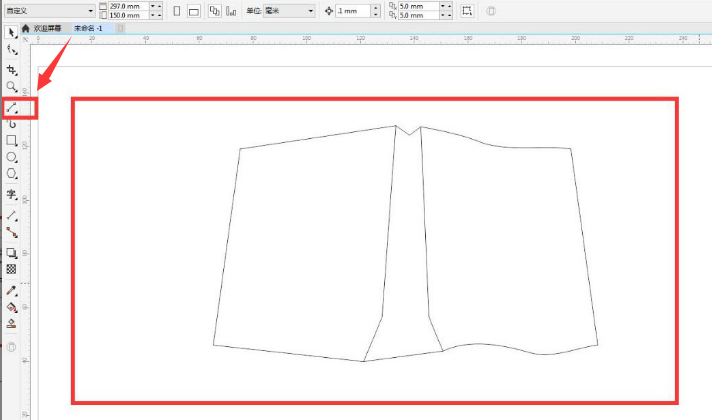
5、点击虚拟段工具删除多余部分
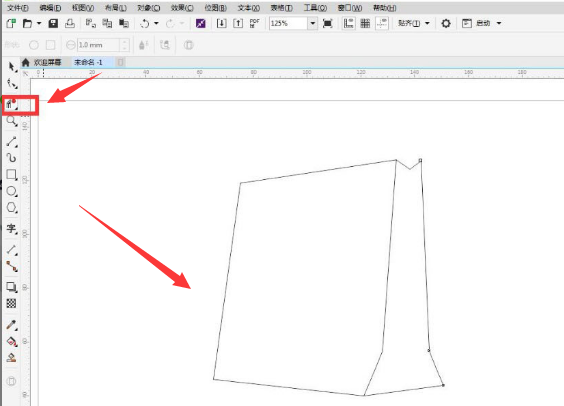
6、用两点线工具画出图形侧面,点击贝塞尔工具以及圆形工具绘制绳子以及绳孔,最后为手提袋去除描边并添加颜色填充即可
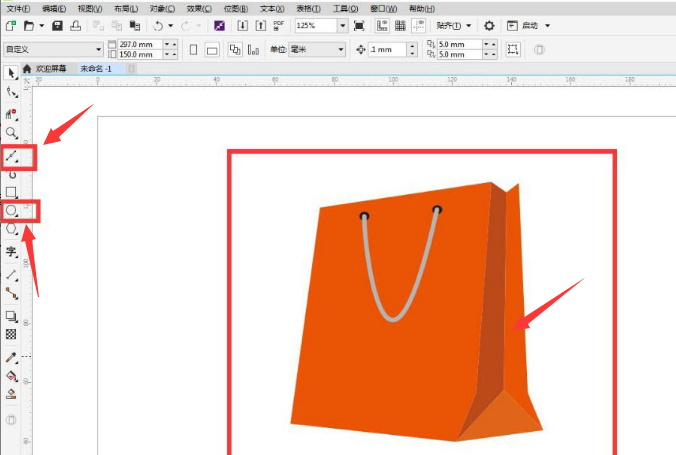
关键词: 绘制立体手提袋 CDR 详细操作步骤 CDR怎么绘制立体手提袋











































































